
时间:2021-04-07 12:01:00 来源:www.win10xitong.com 作者:win10
win10系统对大家来说可能都不会陌生,但是还是会遇到win10怎么连接别的问题时不知道如何解决。如果你的电脑技术不够强,那可能这个win10怎么连接别的问题就不知所措了。要是你想要你的电脑知识越来越丰富,这一次就可以自己试试独立来解决吧。小编现在直接给大家说说这个解决步骤:1、点击"开始" ,然后【设置】。2、找到【设备】点击进去即可很轻松的完成了。刚才没看明白不要紧,今天小编就会专门来讲解win10怎么连接别的详尽处理举措。
小编推荐下载:win10 32位
1、点击"开始" ,然后【设置】。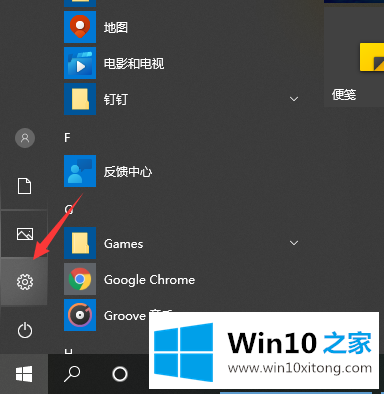
2、找到【设备】点击进去。
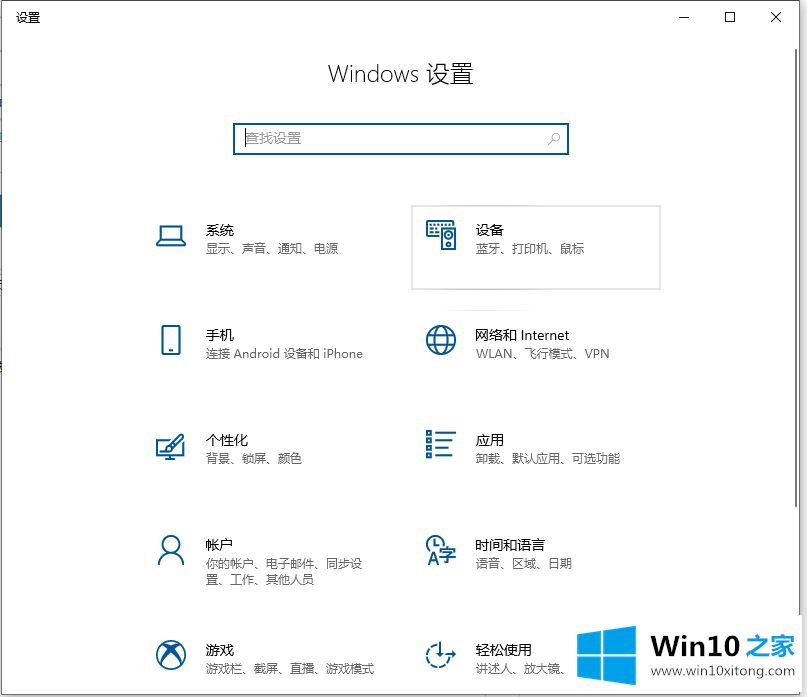
3、选择【打印机和扫描仪】,点击【添加打印机和扫描仪】。
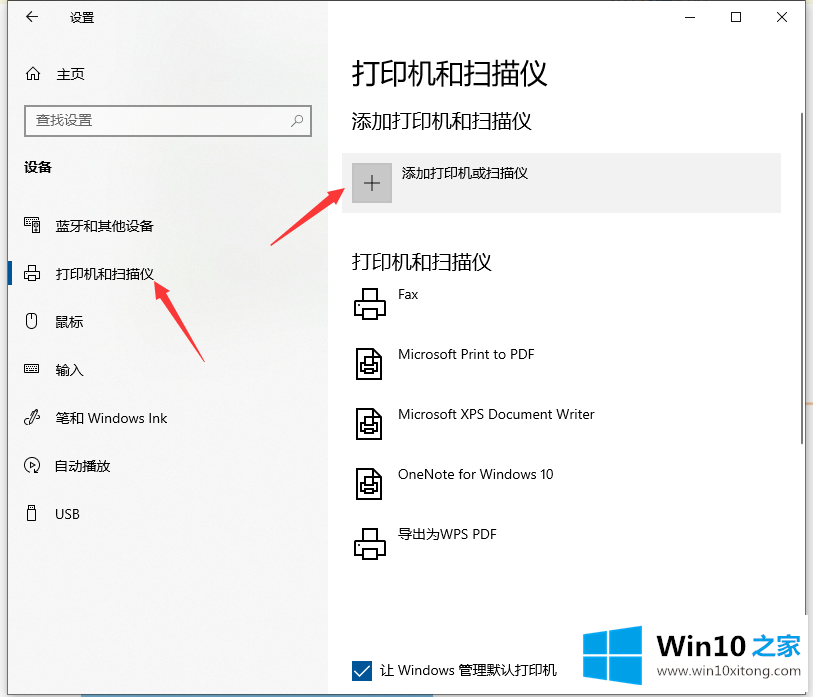
4、系统自动搜索本地打印机,搜索完,点击【我需要的打印机不在列表中】。
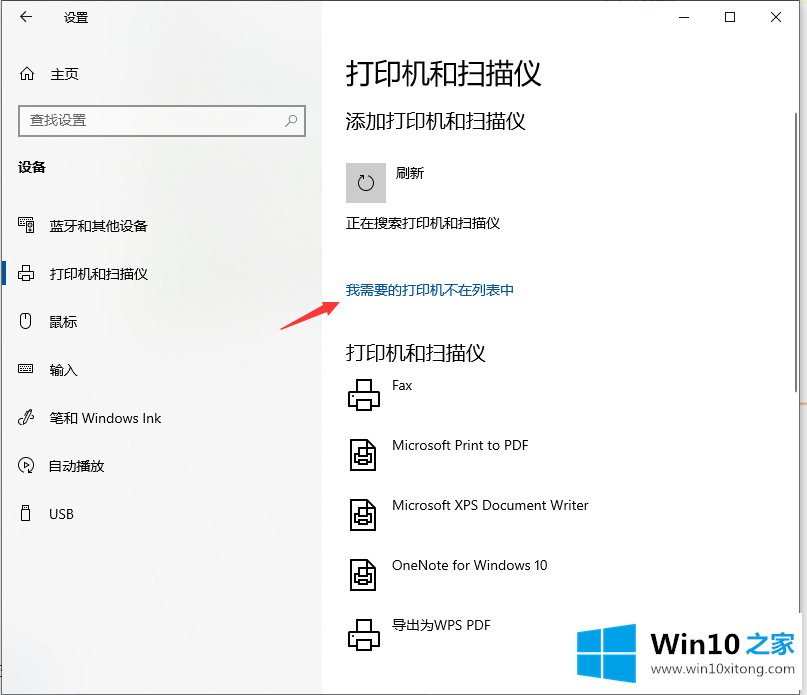
5、弹出打印机选择框,点选【按名称选择打印机】,然后在输入框内输入共享打印机那台电脑的ip地址+打印机名称,格式:\\ip地址\打印机名称,然后点击【下一步】。
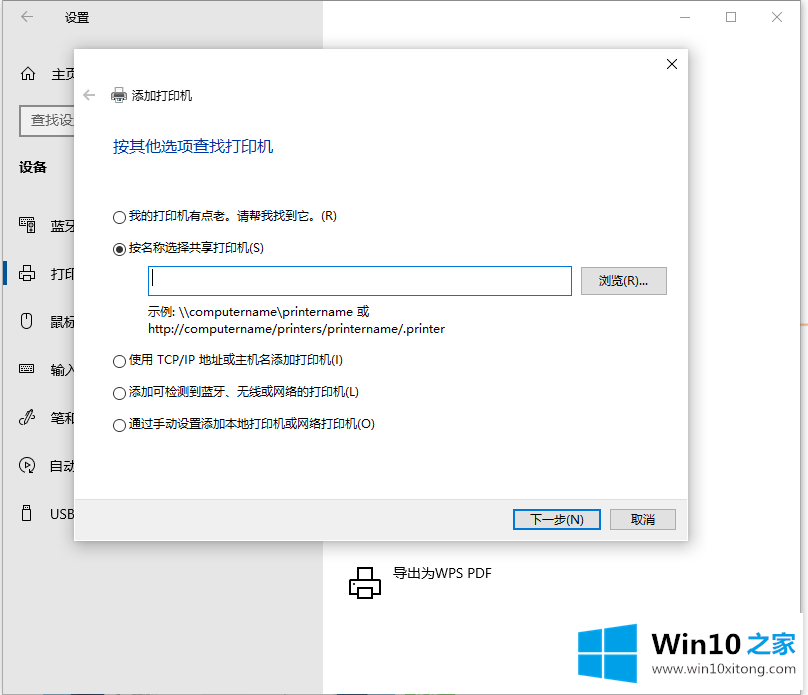
6、系统会自动连接共享的打印机和安装打印机驱动,稍等片刻,就可以完成了。
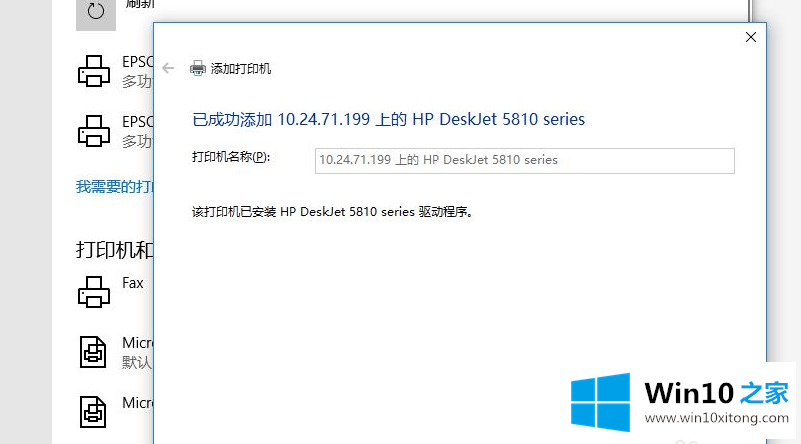
7、最后打印个测试页,如果打印正确,那就配置成功了。
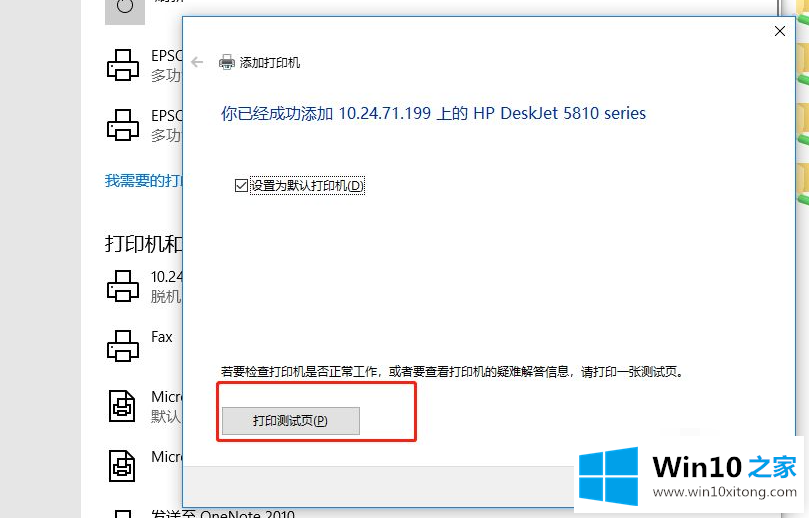
以上便是win10连接别的电脑共享打印机的方法,希望能帮到大家。
以上的内容就是描述的win10怎么连接别的详尽处理举措,方法确实简单吧,要是你还是没有解决这个问题,可以多参考一下上面的内容,或者给本站留言,谢谢大家的支持。